Cómo instalar Stable Diffusion en Windows [abril de 2023]
![Cómo instalar Stable Diffusion en Windows [abril de 2023]](https://cdn.thewindowsclub.blog/wp-content/uploads/2023/04/how-to-install-stable-diffusion-on-windows-640x375.webp)
A menos que haya estado viviendo bajo una roca, debe haberse topado con los generadores de imágenes de IA de los que todo el mundo ha estado hablando últimamente. Después de todo, convertir texto en arte de IA es genial, ¡incluso para los geeks incondicionales! Ha sido un verdadero revuelo, con tantas herramientas diferentes apareciendo recientemente, cada una con sus propias características y beneficios únicos. Algunos de los más populares incluyen Midjourney , Stable Diffusion , BlueWillow y Artbreeder, entre otros. Están haciendo que sea mucho más fácil tanto para los artistas profesionales como para los usuarios ocasionales crear gráficos e imágenes sorprendentes, incluidas fotos de perfil súper geniales (gracias a los generadores de fotos en la cabeza) , simplemente escribiendo unas pocas palabras.
Uno de los generadores de imágenes más comentados es Stable Diffusion, que se basa en tecnología de aprendizaje profundo. Salió por primera vez en 2022 y, desde entonces, se ha vuelto aún más potente con mejores funciones de interfaz de usuario. Pero, para ser honesto, usar Stable Diffusion no siempre ha sido lo más fácil del mundo. Hubo algunos problemas con la instalación y la configuración, lo que hizo que su uso fuera un poco complicado. Afortunadamente, las cosas han mejorado desde entonces, gracias a un instalador independiente y herramientas de terceros. Entonces, si está interesado en probar Stable Diffusion en su PC, ¡está de suerte! Tenemos una guía que puede ayudarlo a comenzar. ¡Vamos a sumergirnos!
Instalar Stable Diffusion en Windows: guía paso a paso
Primero puede usar el instalador oficial independiente para obtener e instalar Stable Diffusion en su PC. Si eso no funciona para usted, entonces puede usar el instalador NMKD, un paquete de terceros para Stable Diffusion que se encarga de todos los procesos y tiene una interfaz de usuario fácil de usar.
Por último, si lo prefiere, puede optar por instalar Stable Diffusion manualmente, donde tendrá que descargar e instalar las dependencias por su cuenta y luego clonar la interfaz de usuario web para que pueda usarla en su PC. Siga cualquiera de los métodos a continuación según sus necesidades y requisitos actuales.
Requisitos
Antes de que pueda instalar Stable Diffusion, le recomendamos que se familiarice con los requisitos. La difusión estable requiere un espacio de almacenamiento y una potencia de procesamiento significativos para funcionar según lo previsto. Los requisitos a continuación lo ayudarán a determinar si su configuración actual puede admitir Stable Diffusion o no.
- Sistema operativo: Windows 10/11
- GPU: tarjeta gráfica Nvidia con 4 GB de VRAM o más
- RAM: 8 GB o más
- Espacio de almacenamiento: 20GB
Método 1: Usar el instalador automático oficial
El instalador independiente oficial es la forma más fácil y mejor de obtener Stable Diffusion en su PC con Windows. Siga los pasos a continuación para ayudarlo con el proceso.
Visite https://github.com/cmdr2/stable-diffusion-ui/releases en su navegador y se iniciará automáticamente una descarga para el instalador. Guarde el archivo en una ubicación preferida en su PC.
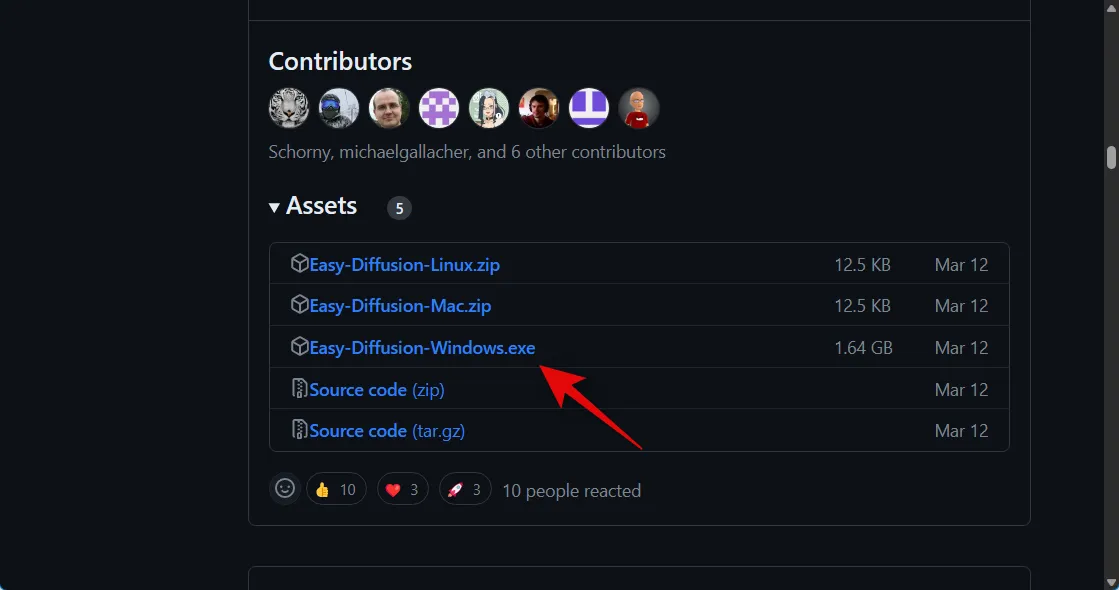
Ahora haga doble clic e inicie el archivo Easy-Diffusion-Windows.exe .
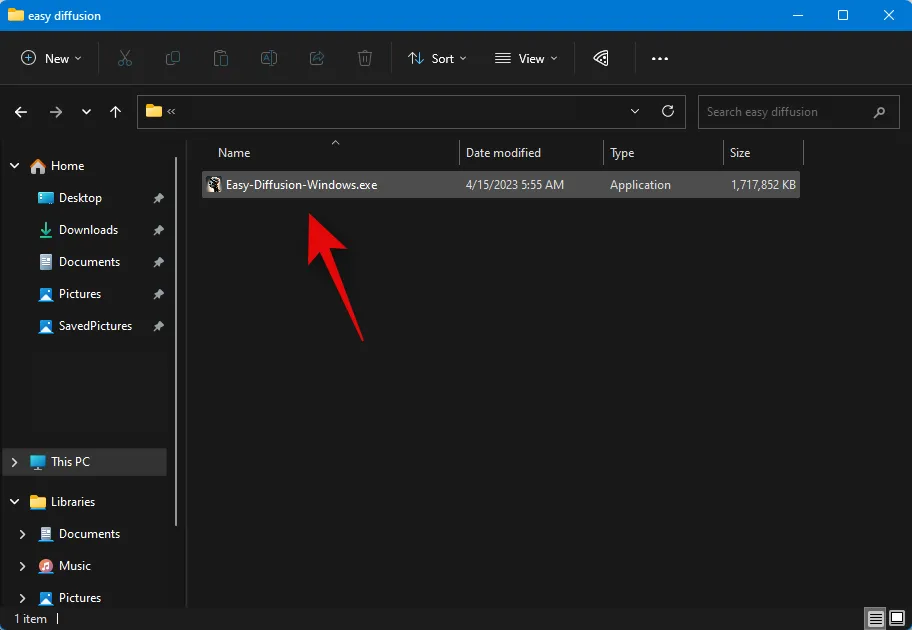
Windows Smart Screen generalmente tiende a identificar esto erróneamente. archivo EXE. Si ese es tu caso, haz clic en Más información .
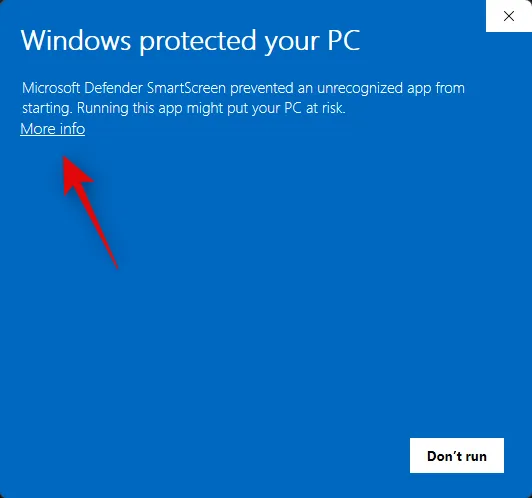
Ahora haga clic en Ejecutar de todos modos .
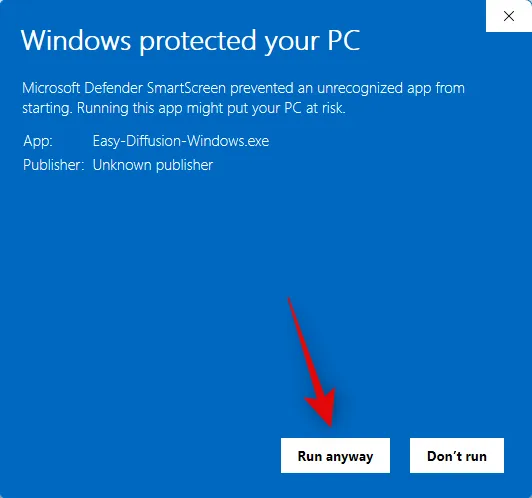
La configuración ahora se iniciará en su PC. Haga clic en Siguiente .
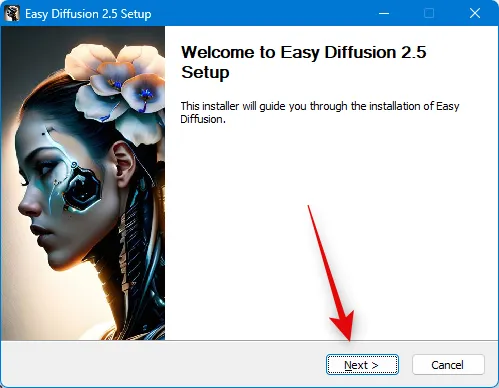
Revise la licencia y los términos de uso en el siguiente paso. Haz clic en Acepto una vez que hayas terminado.
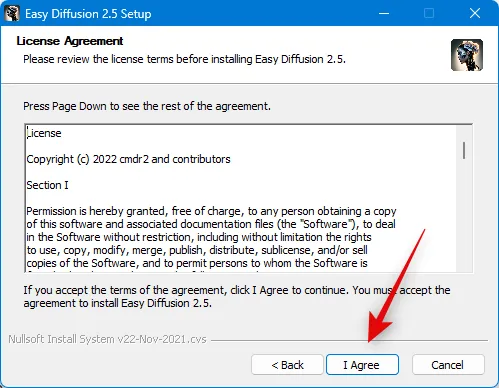
Ahora haga clic en Examinar… y elija su ubicación de instalación preferida para Stable Diffusion.
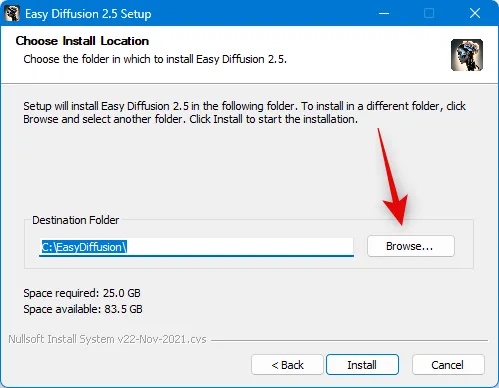
Una vez que haya terminado, haga clic en Instalar .
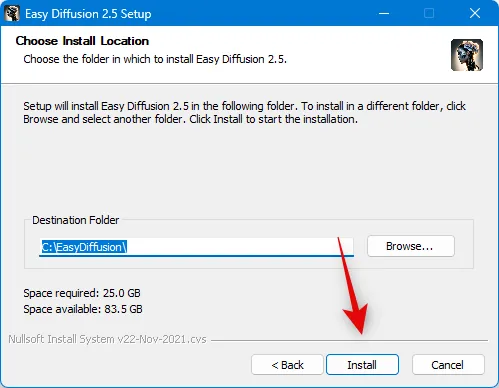
Stable Diffusion ahora estará instalado en su PC. Esto puede llevar algún tiempo, dependiendo de los recursos disponibles actualmente en su PC.
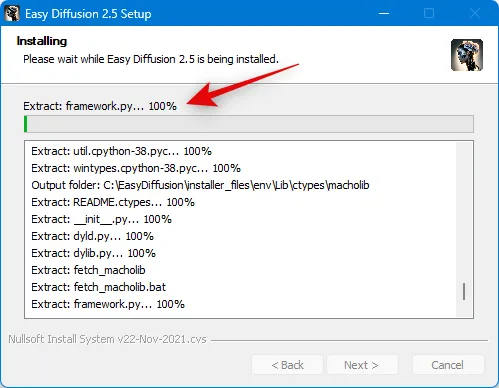
Una vez que se complete la configuración, marque la casilla Crear acceso directo en el escritorio si desea un acceso directo en el escritorio para Stable Diffusion.
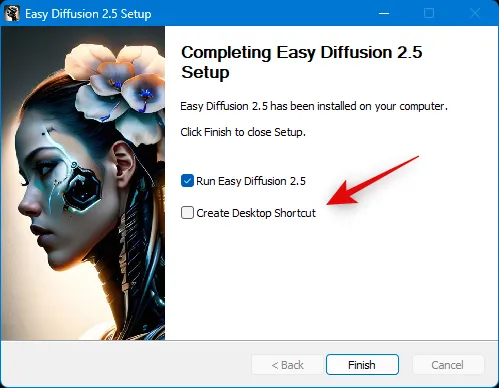
Además, haga clic y desmarque la casilla Ejecutar Easy Diffusion 2.5 si no desea ejecutarlo de inmediato.
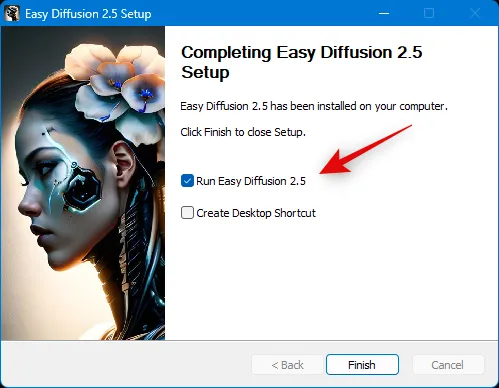
Haga clic en Finalizar una vez que haya terminado.
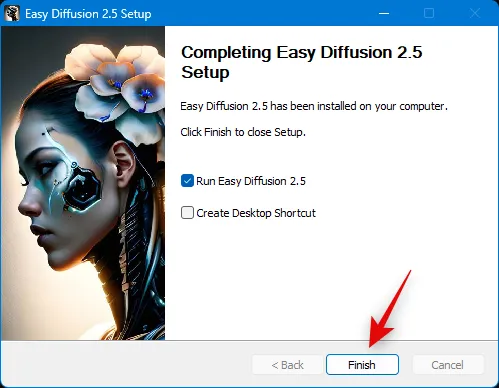
¡Y eso es! Stable Diffusion ahora se ha instalado en su PC. Ahora puede iniciarlo desde el menú Inicio o el acceso directo del escritorio si creó uno.
Método 2: Usar el instalador NMKD
El instalador NMKD es un instalador independiente de terceros para Stable Diffusion que es popular gracias a su interfaz de usuario intuitiva y soporte para GPU AMD. Así es como puede usar el instalador NMKD para instalar Stable Diffusion en su PC.
Visite https://www.techspot.com/downloads/7519-nmkd-stable-diffusion-gui.html y haga clic en Descargar ahora .
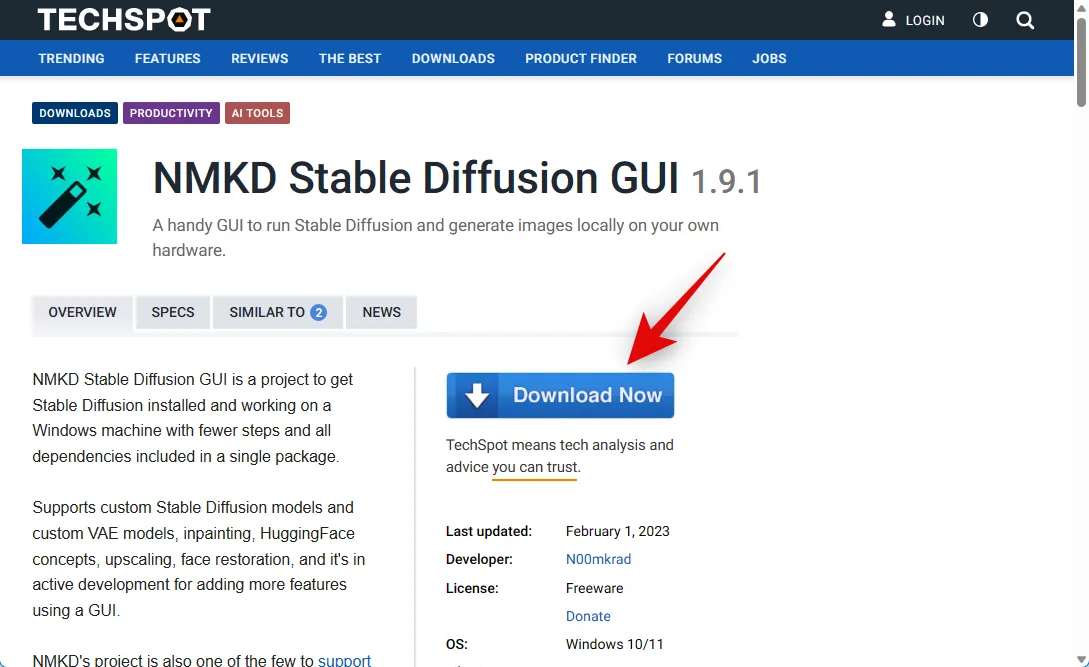
Ahora se iniciará una descarga en su PC. Guarde el archivo en una ubicación preferida en su PC. Una vez que se haya descargado el archivo, extráigalo con su herramienta preferida.
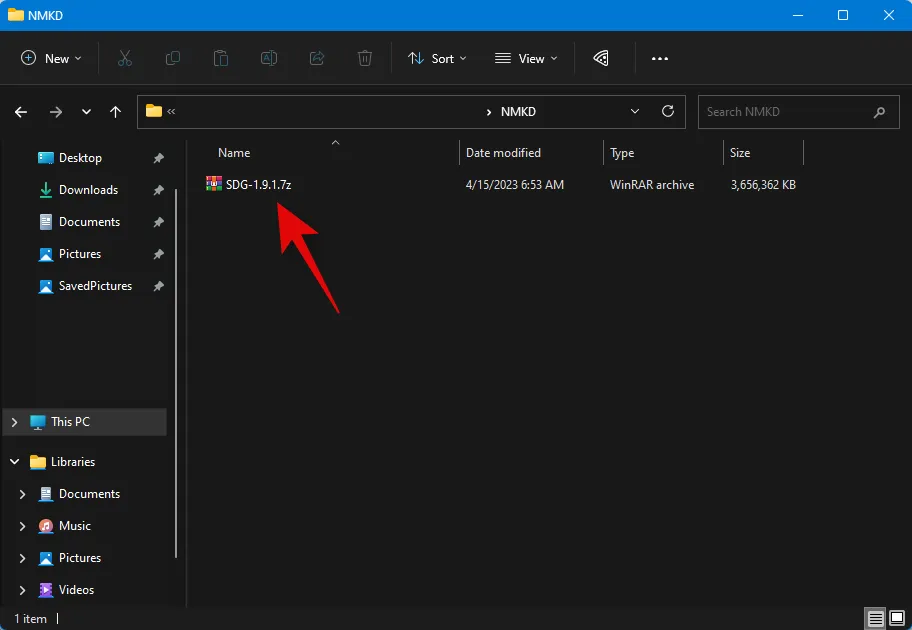
Si no tiene ninguno instalado en su PC, puede descargar WinRAR o 7ZIP en su PC usando los enlaces a continuación y luego extraer el archivo.
- WinRAR | Enlace de descarga
- 7ZIP | Enlace de descarga
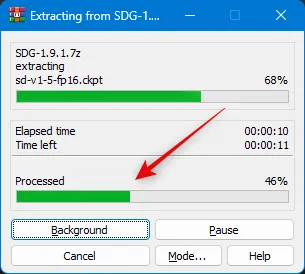
Ahora abra la carpeta extraída y haga doble clic en StableDiffusionGui.exe para iniciar Stable Diffusion.
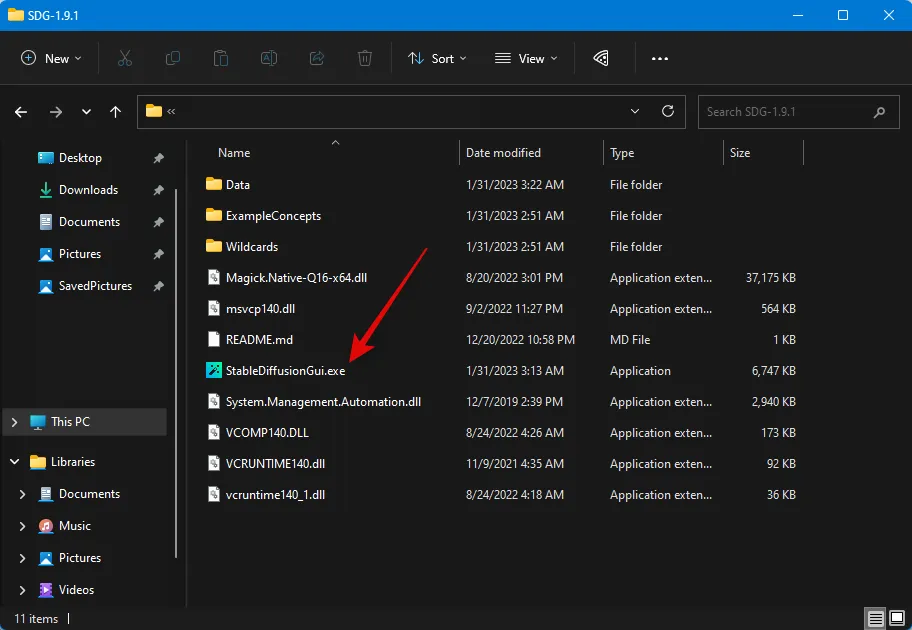
Stable Diffusion ahora se iniciará en su PC y podrá comenzar a generar imágenes al instante.
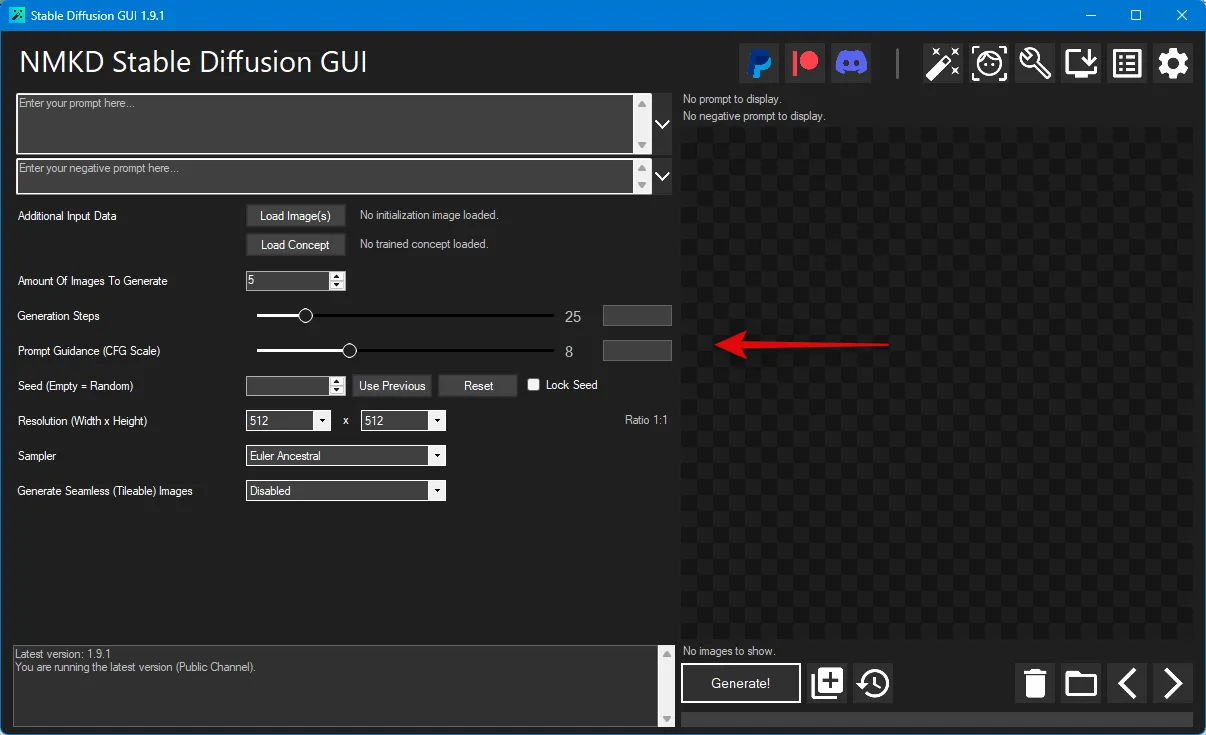
Y así es como puede usar el instalador NMKD para instalar Stable Diffusion en su PC.
Método 3: instalar Stable Diffusion manualmente
Si los métodos anteriores no funcionan para usted o si prefiere clonar y usar Stable Diffusion manualmente, puede usar los pasos a continuación para ayudarlo con el proceso.
Paso 1: Descarga e instala Python
En primer lugar, deberá descargar e instalar Python 3.10.6 en su PC. Si tiene otras versiones de Python instaladas en su PC, debe eliminarlas antes de continuar con los pasos a continuación. Varias versiones de Python pueden confundir a Stable Diffusion y provocar bloqueos inesperados. Si no desea eliminar otras versiones de Python, puede instalar esto en una nueva cuenta de usuario con derechos de administrador para usar Stable Diffusion. Empecemos.
Visite https://www.python.org/downloads/release/python-3106/ y desplácese hasta el final. Haga clic en Windows Installer (64 bits) para descargar el paquete correspondiente a su PC.
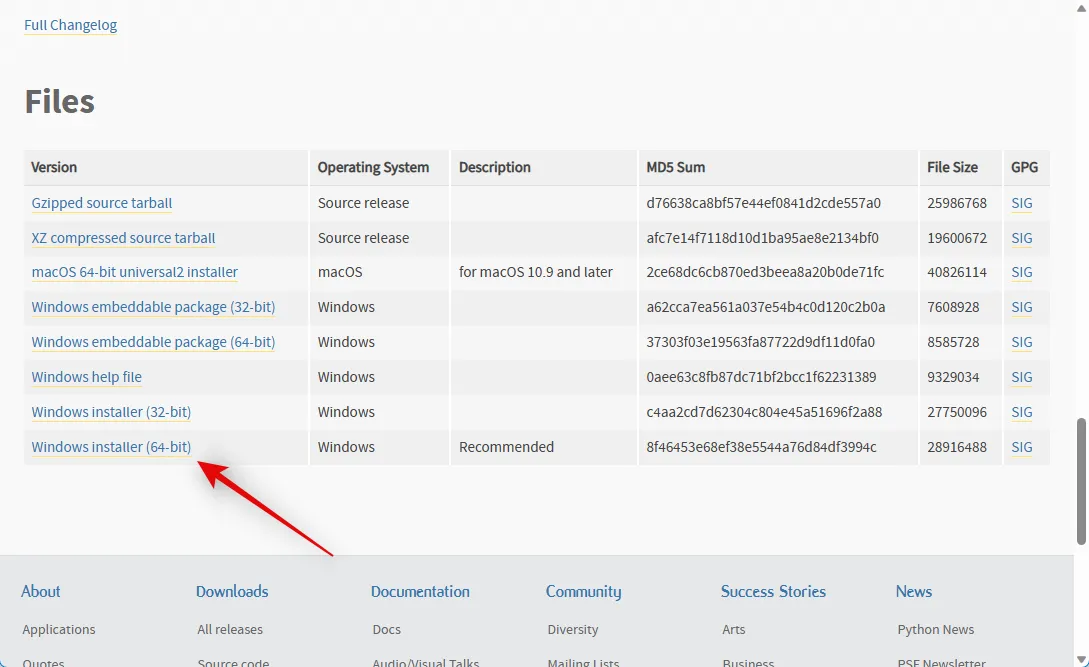
Haga doble clic e inicie el instalador una vez que se haya descargado en su PC.
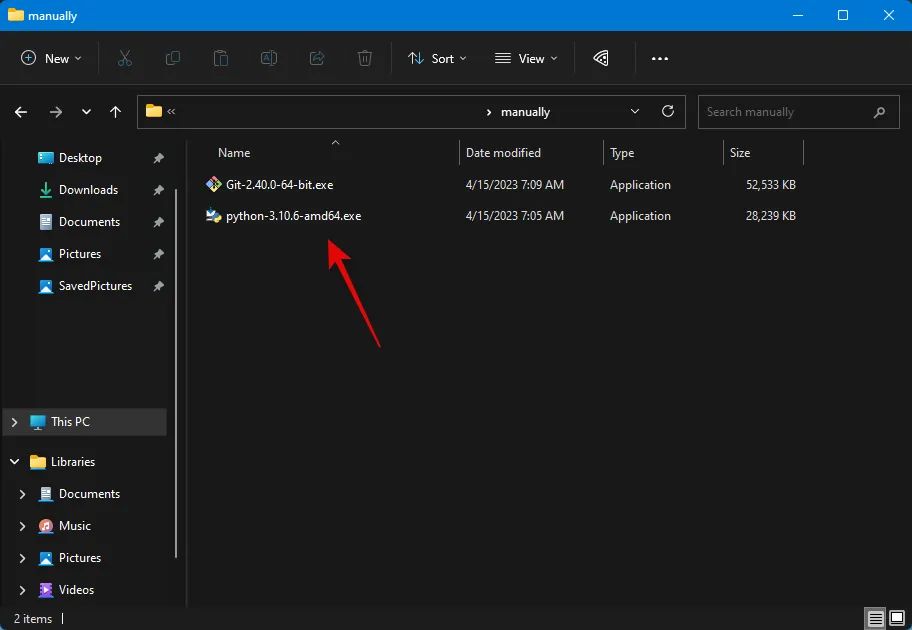
Haga clic y marque la casilla Agregar Python 3.10 a PATH en la parte inferior.
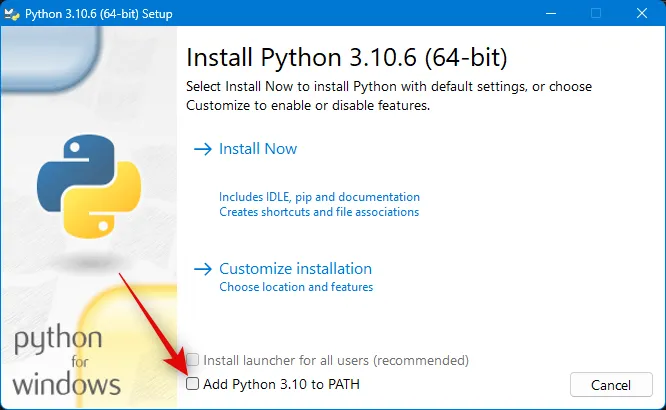
Ahora haga clic en Instalar ahora en la parte superior.
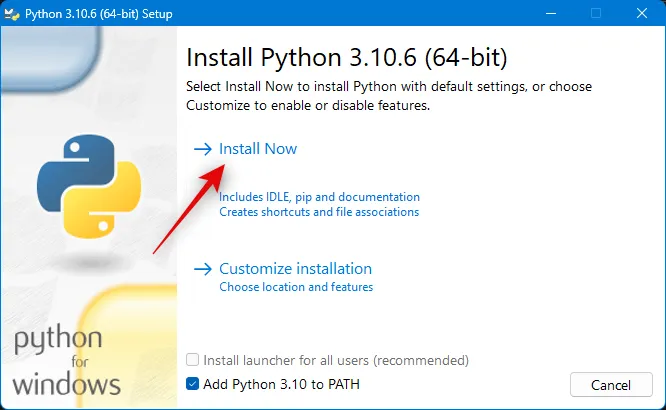
Python ahora estará instalado en su PC. Ahora puede usar los siguientes pasos para configurar Stable Diffusion.
Paso 2: Instala Git
Ahora necesitamos descargar e instalar Git en tu PC. Siga los pasos a continuación para ayudarlo con el proceso.
Visite https://git-scm.com/download/win en su navegador y haga clic en Git de 64 bits para la configuración de Windows .
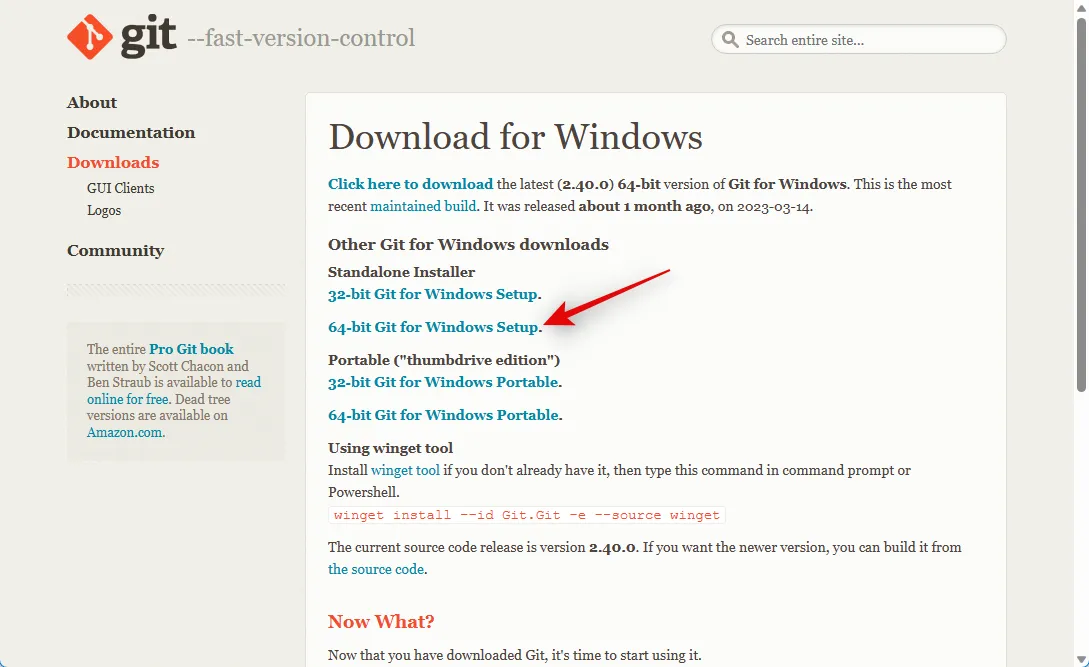
Ahora se iniciará una descarga para el archivo de instalación. Guarde el archivo en una ubicación conveniente en su PC. Haga doble clic e inicie el archivo una vez que se haya descargado.
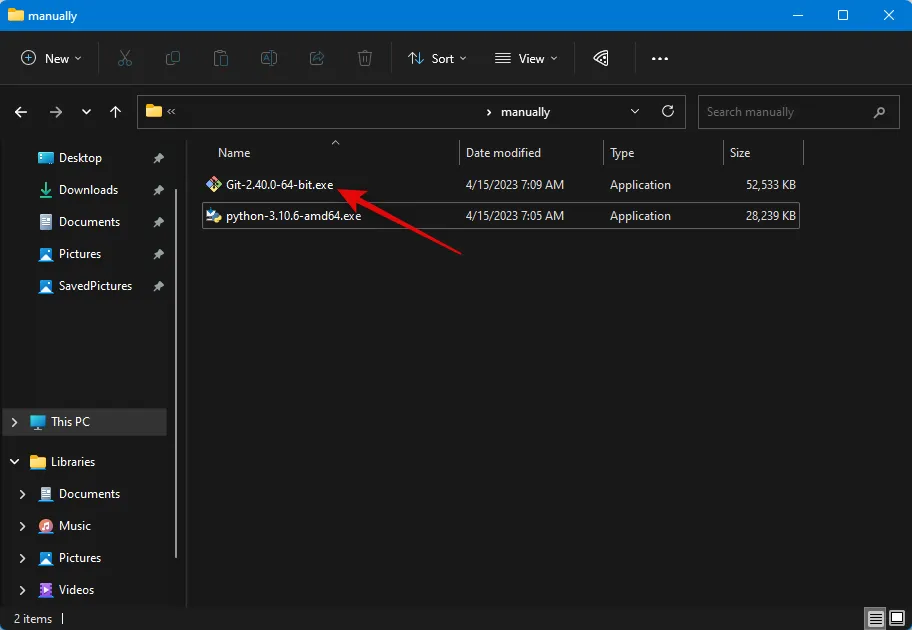
Revise el acuerdo de licencia y haga clic en Siguiente .
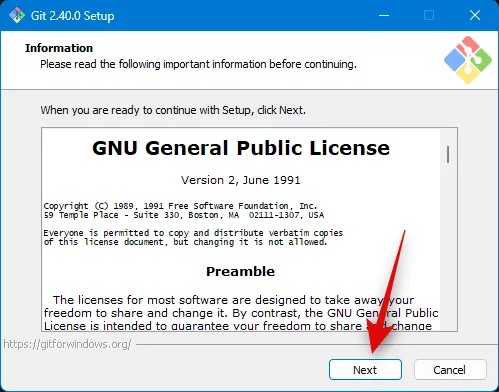
Haga clic en Examinar… y elija dónde desea instalar Git.
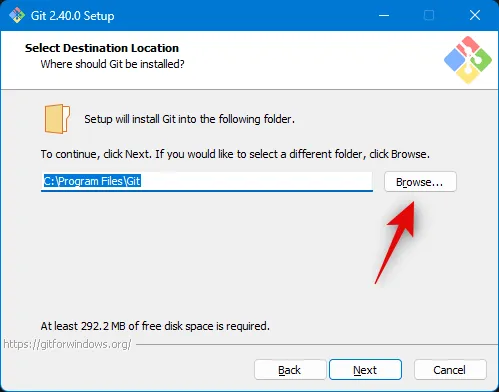
Una vez hecho esto, haga clic en Siguiente nuevamente.
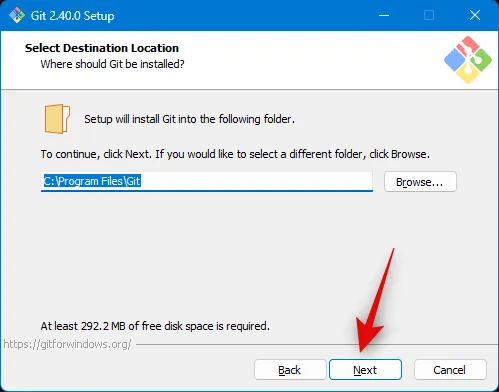
Deje la selección de componentes en los valores predeterminados y haga clic en Siguiente .
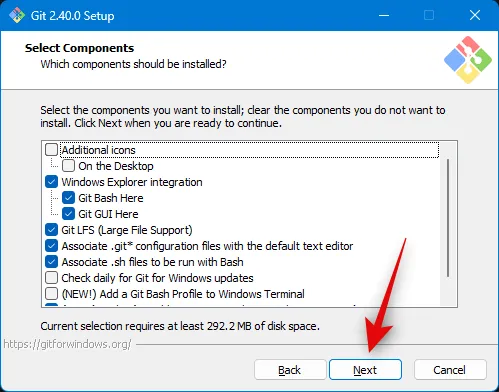
Haga clic en Siguiente de nuevo.
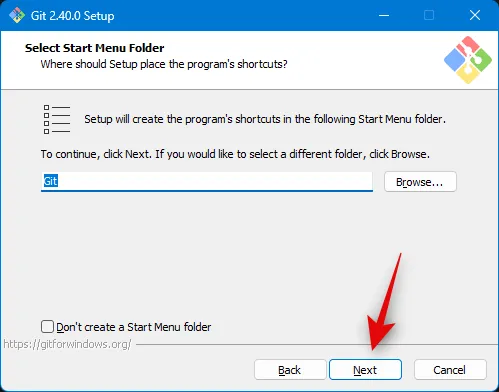
Haga clic en Siguiente en el siguiente paso.
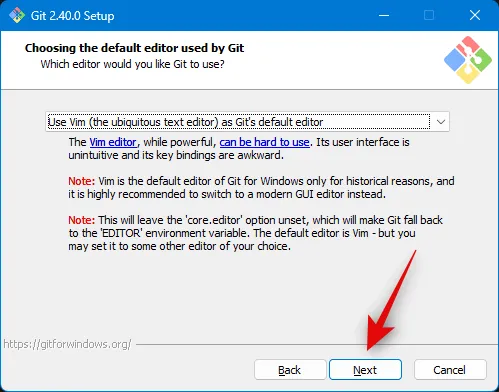
Asegúrese de que Dejar que Git decida esté seleccionado en el siguiente paso y haga clic en Siguiente nuevamente.
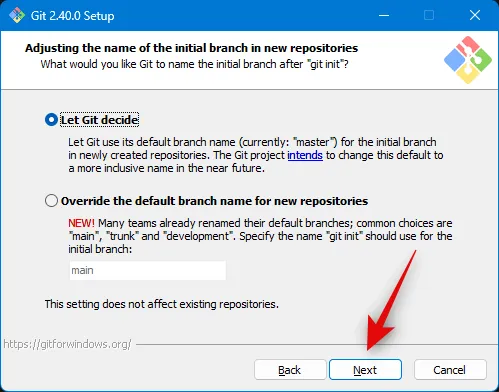
Seleccione Git desde la línea de comando y también desde el software de terceros .
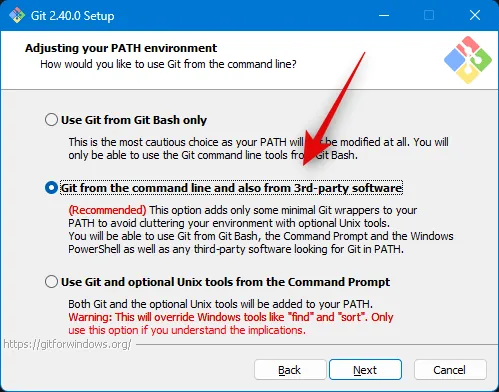
Haga clic en Siguiente .
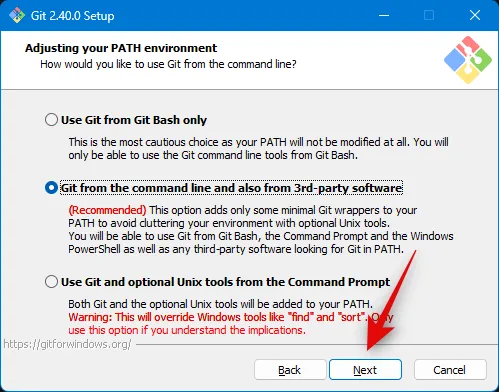
Haga clic en Siguiente de nuevo.
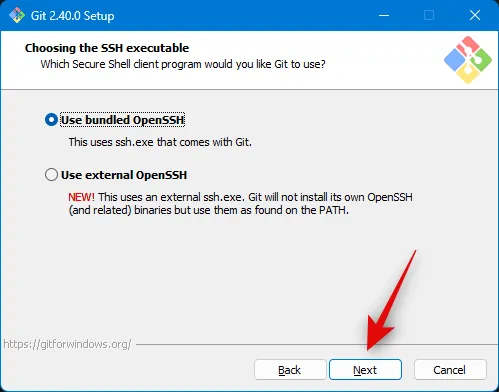
Deje la selección de servidor de transporte HTTPS en su valor predeterminado y haga clic en Siguiente .
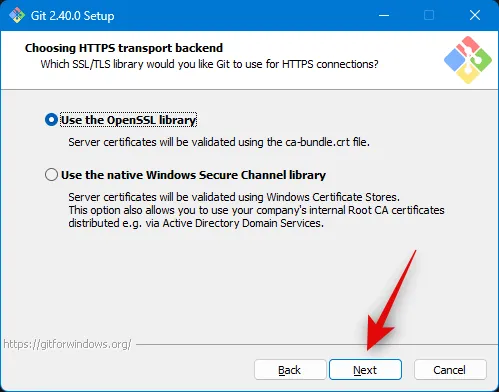
Haga clic en Siguiente de nuevo.
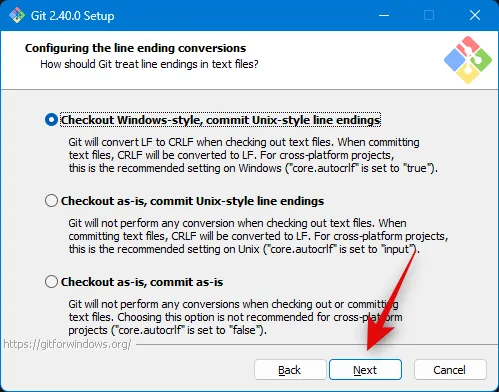
Deje la selección del emulador de terminal en el valor predeterminado y haga clic en Siguiente .
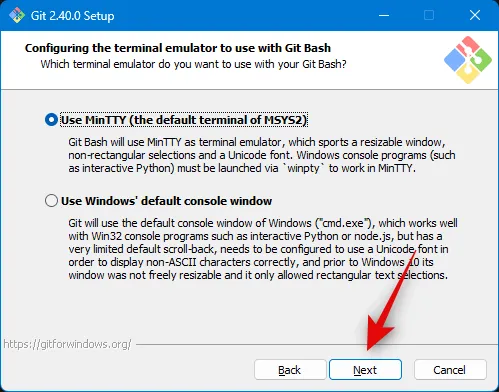
Haga clic en Siguiente de nuevo.
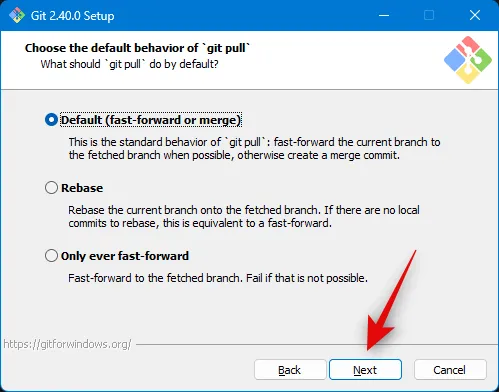
Haga clic y elija Git Credential Manager y luego haga clic en Siguiente .
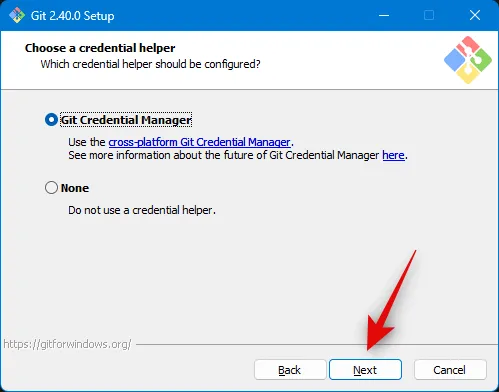
Asegúrese de que la casilla Habilitar el almacenamiento en caché del sistema de archivos esté marcada y haga clic en Siguiente .
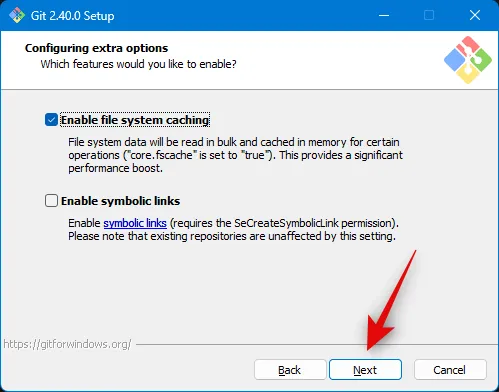
No seleccione ninguna característica experimental y haga clic en Instalar .
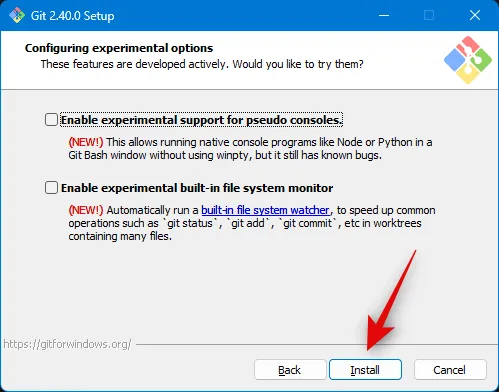
Git ahora estará instalado en su PC. Una vez instalado, haga clic en Finalizar .
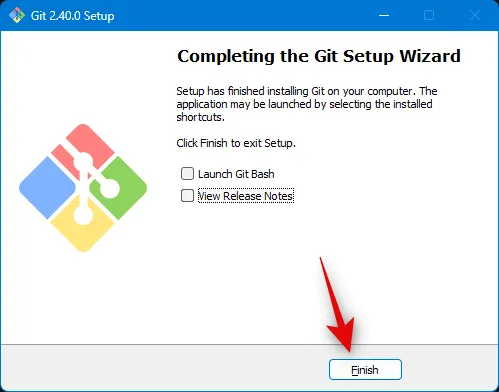
Ahora puede usar el siguiente paso para clonar la interfaz de usuario web.
Paso 3: Clona la interfaz de usuario web de Stable Diffusion
Ahora clonaremos la interfaz de usuario web para que pueda usar Stable Diffusion localmente. Siga los pasos a continuación para ayudarlo en el camino.
Presione Windows + E para abrir el Explorador de archivos y abra su unidad de arranque.
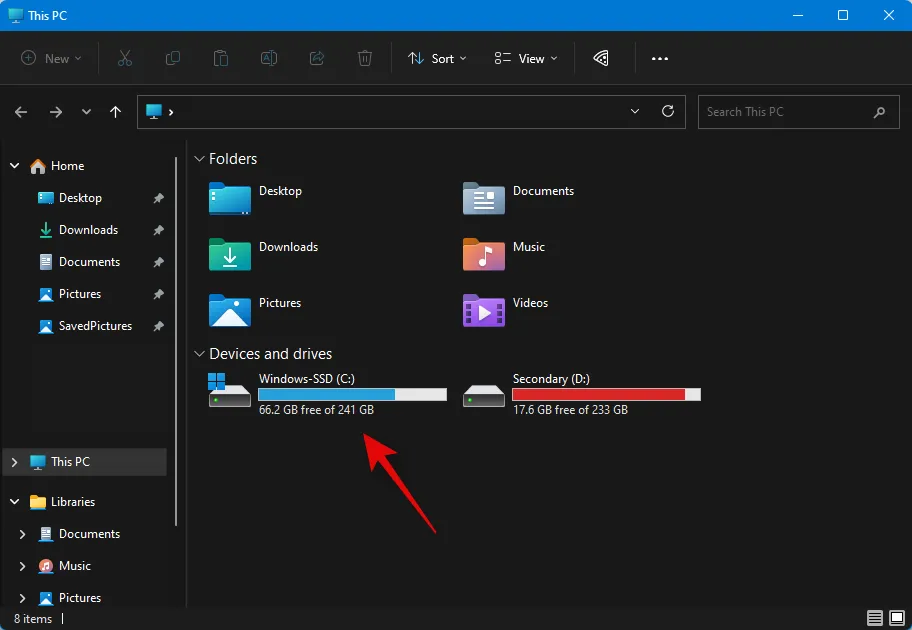
Presione Ctrl + Shift + N en la raíz de la unidad para crear una nueva carpeta.
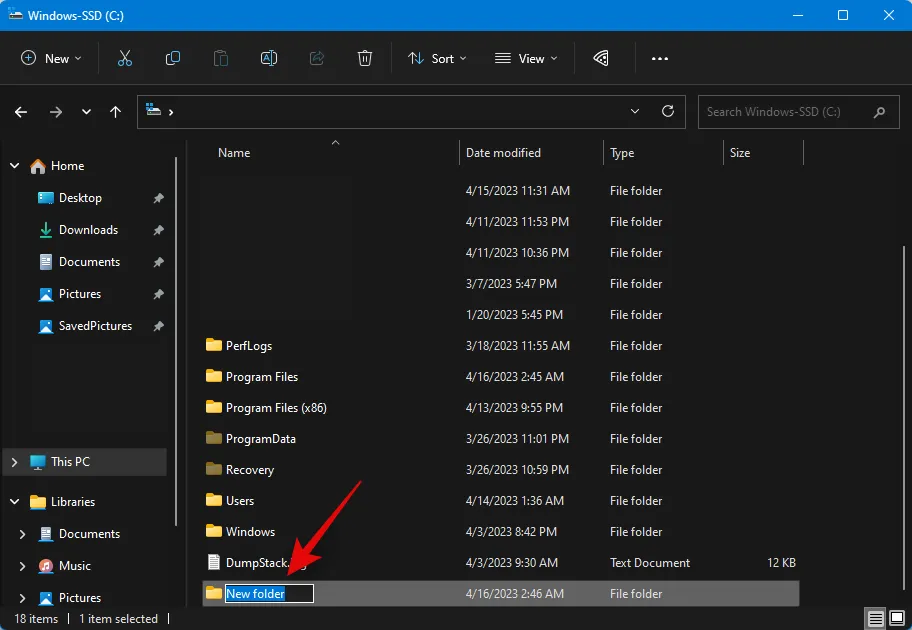
Nombre la nueva carpeta sdwebui .
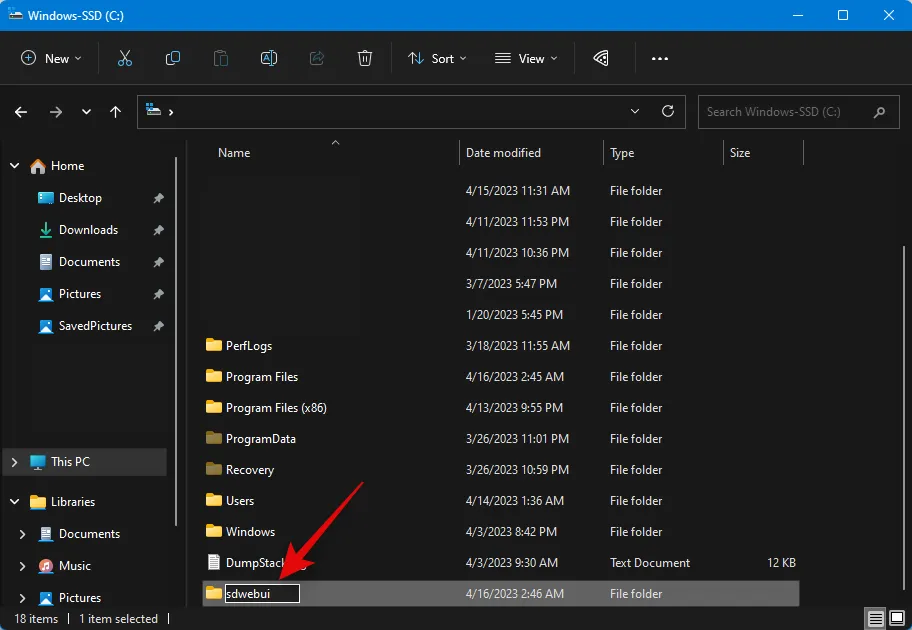
Ahora presione Windows + R para iniciar Ejecutar.
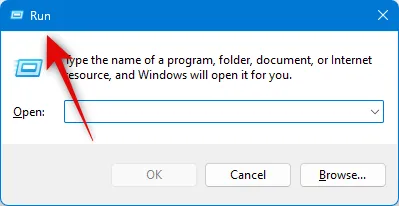
Escribe cmd y presiona Enter en tu teclado.
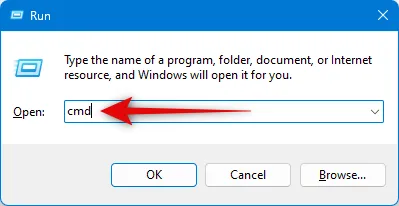
Una vez que se inicie el símbolo del sistema, escriba el siguiente comando y presione Entrar.
cd \
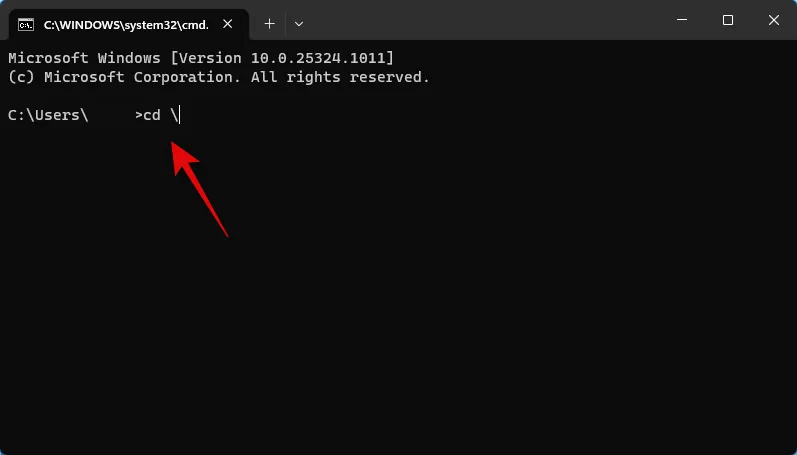
Ahora use el siguiente comando para navegar a la carpeta que creamos recientemente.
cd sdwebui
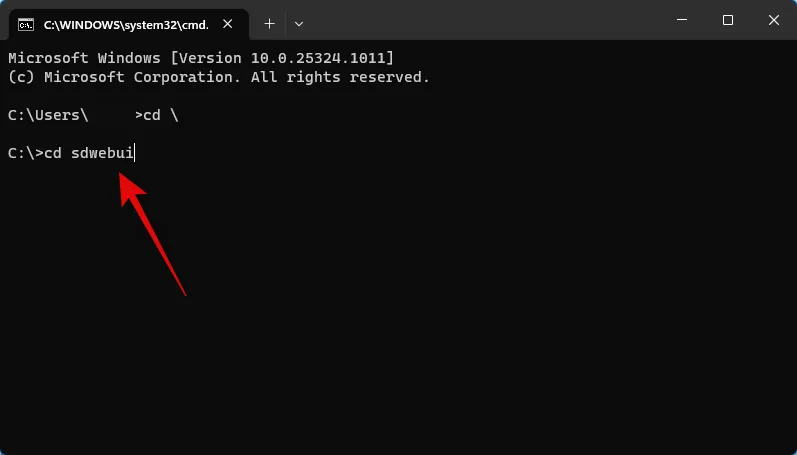
Una vez hecho esto, use el siguiente comando para clonar la interfaz de usuario web.
clon de git https://github.com/AUTOMATIC1111/stable-diffusion-webui.git.
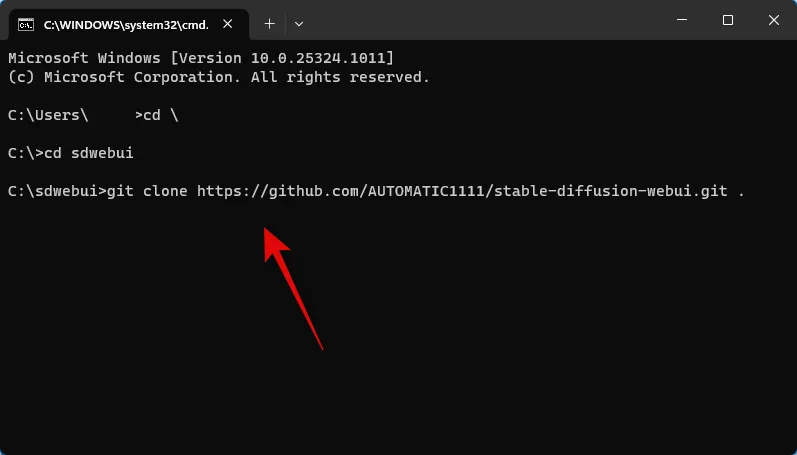
Una vez que se haya completado el proceso, use el siguiente comando para cerrar el símbolo del sistema.
salida
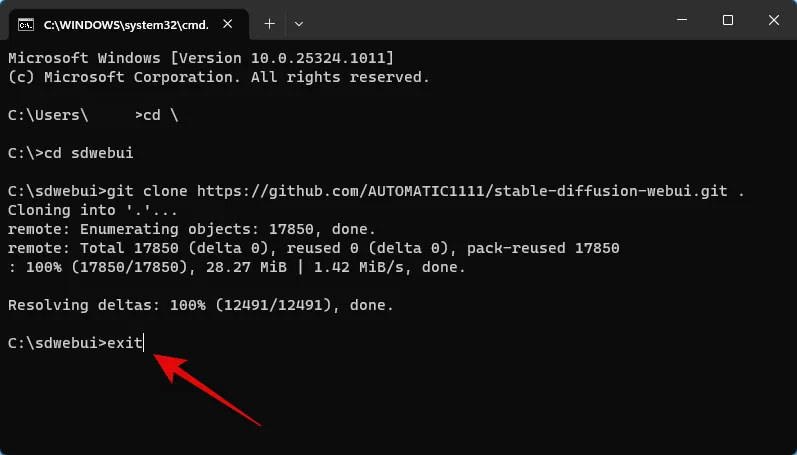
Ahora puede usar el siguiente paso para descargar y colocar su modelo de difusión estable preferido en su PC.
Paso 4: Descargue y coloque un modelo de difusión estable
Los modelos de difusión estable tienden a diferir mucho entre sí. Principalmente hay cuatro variantes de Stable Diffusion Model v1 y dos variantes de Stable Diffusion v2. Hay toneladas de tenedores por ahí también. Puede descargar su modelo de difusión estable preferido utilizando los enlaces a continuación.
También puede consultar otros modelos disponibles y encontrar los que mejor se adapten a sus necesidades actuales. Recomendamos usar SD v1.4 o SD v1.5 ya que estos modelos se han ajustado y entrenado en grandes conjuntos de datos. Los modelos Stable Diffusion difieren enormemente en términos de estilos artísticos y estética. Le recomendamos que consulte ejemplos para encontrar el que mejor se adapte a sus necesidades y requisitos actuales.
Una vez que haya descargado el modelo correspondiente, encontrará dos archivos que terminan en la extensión .ckpt . Un archivo contendrá full-ema en el nombre. Copie el otro archivo a su portapapeles que no contiene full-ema en su nombre.
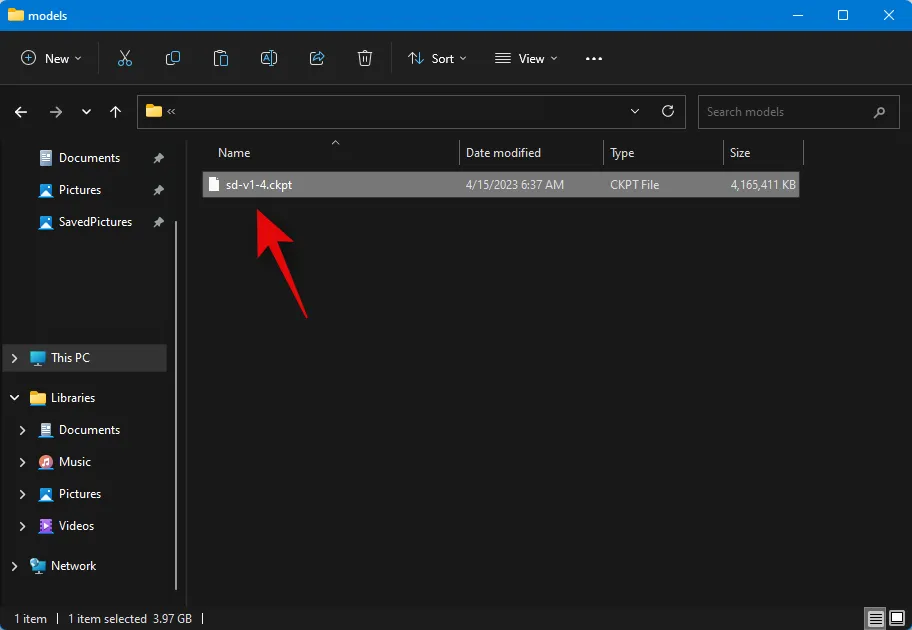
Ahora navegue a la ruta a continuación y pegue el archivo copiado.
C:\sdwebui\models\Stable-difusión
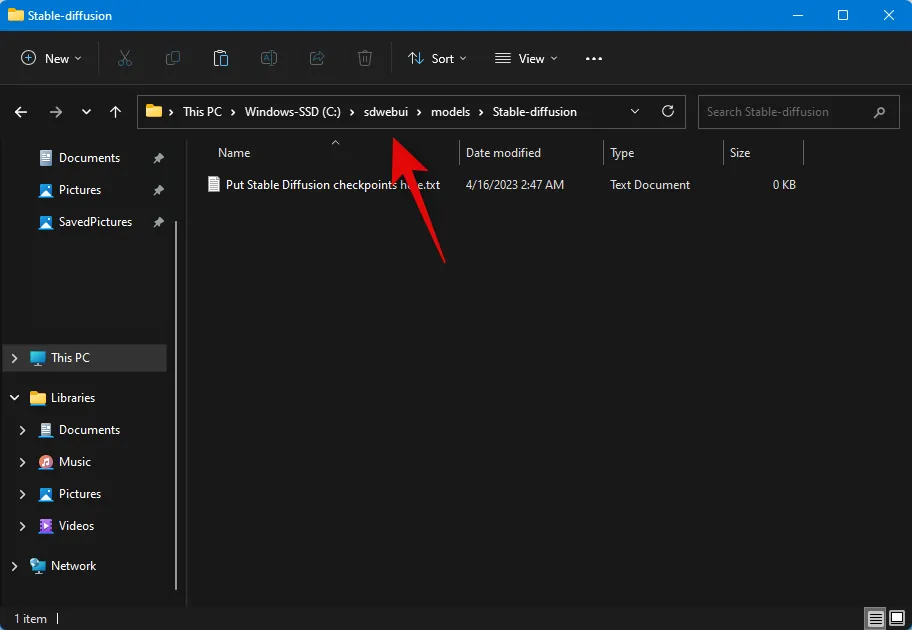
¡Y eso es! Una vez que el modelo se haya colocado en la ruta anterior, puede usar el siguiente paso para iniciar y usar Stable Diffusion en su PC.
Paso 5: Inicie y use la interfaz de usuario web
Así es como puede iniciar y usar Stable Diffusion en su PC.
Abra el Explorador de archivos usando el método abreviado de teclado de Windows + E y navegue hasta la ruta a continuación.
C:\sdwebui
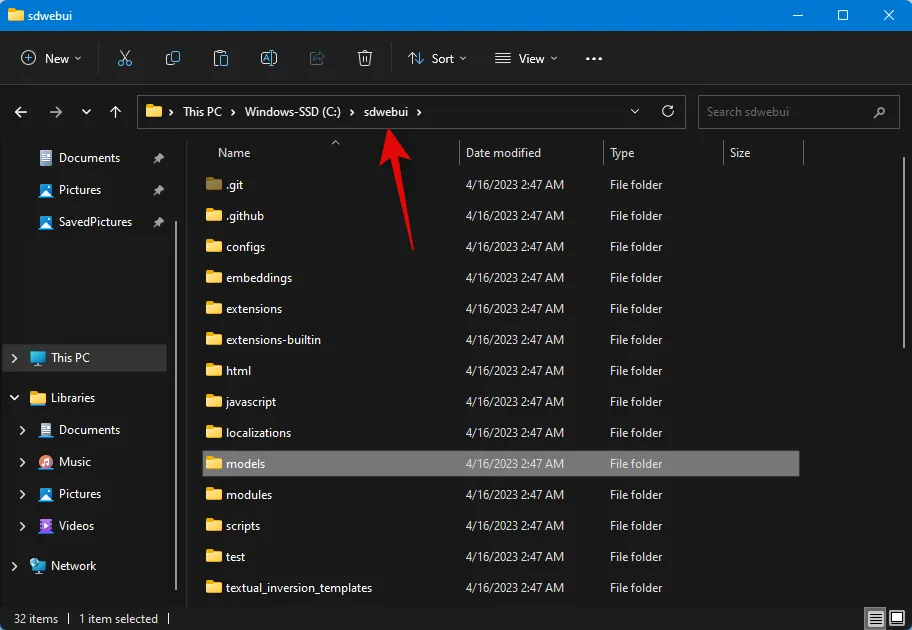
Ahora haga doble clic e inicie el archivo webui.bat .
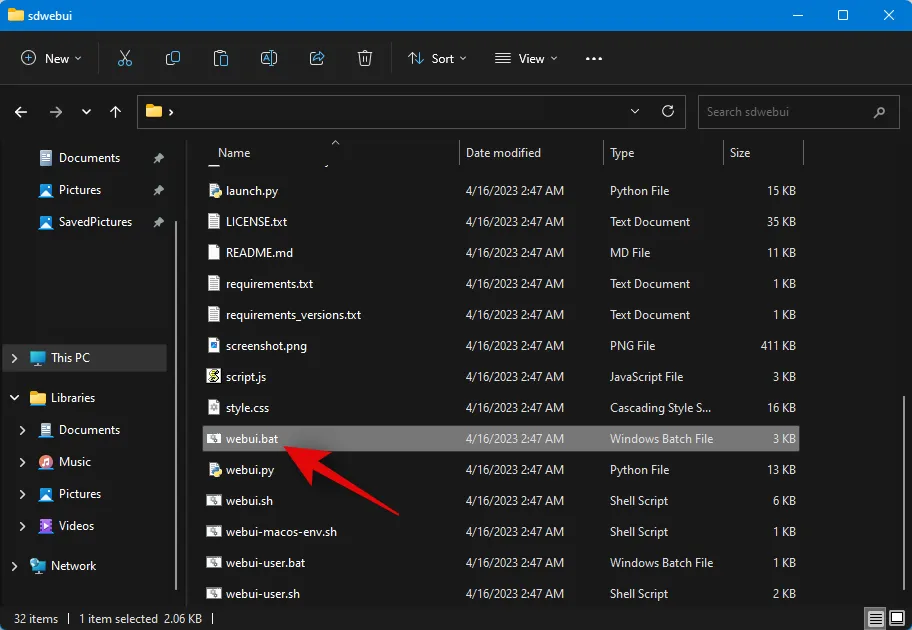
Stable Diffusion ahora descargará e instalará los archivos necesarios. Este proceso puede llevar algún tiempo la primera vez, por lo que te recomendamos tener paciencia. Una vez completado, copie la dirección IP junto a Running on local URL .
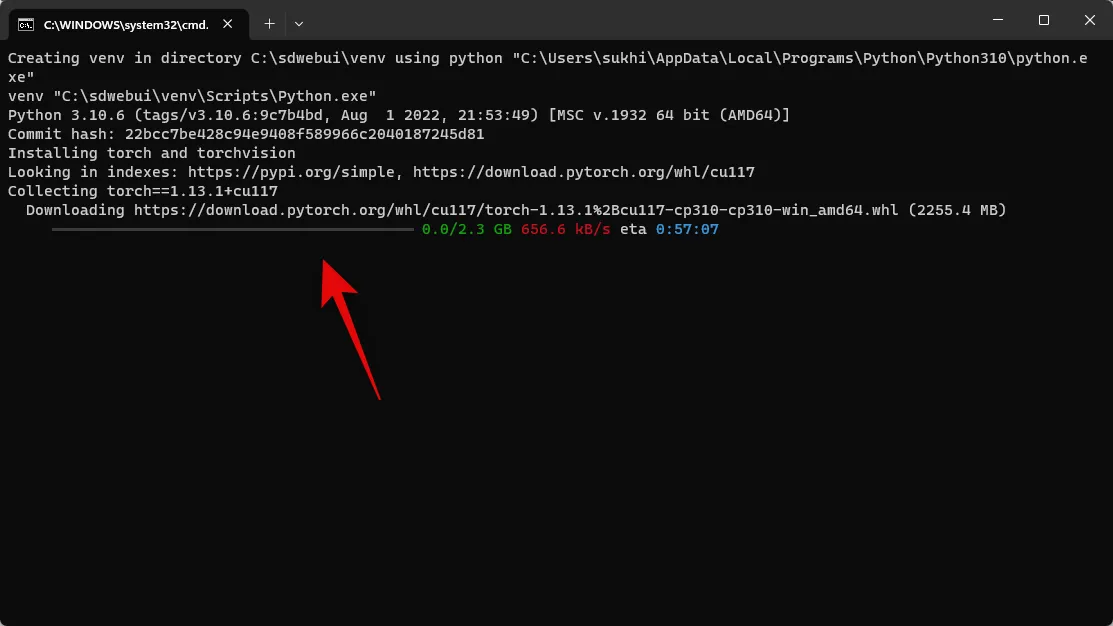
Ahora abra su navegador y pegue la dirección copiada en la barra de URL de arriba. Presione Enter una vez que haya terminado, y Stable Diffusion se iniciará en su navegador.
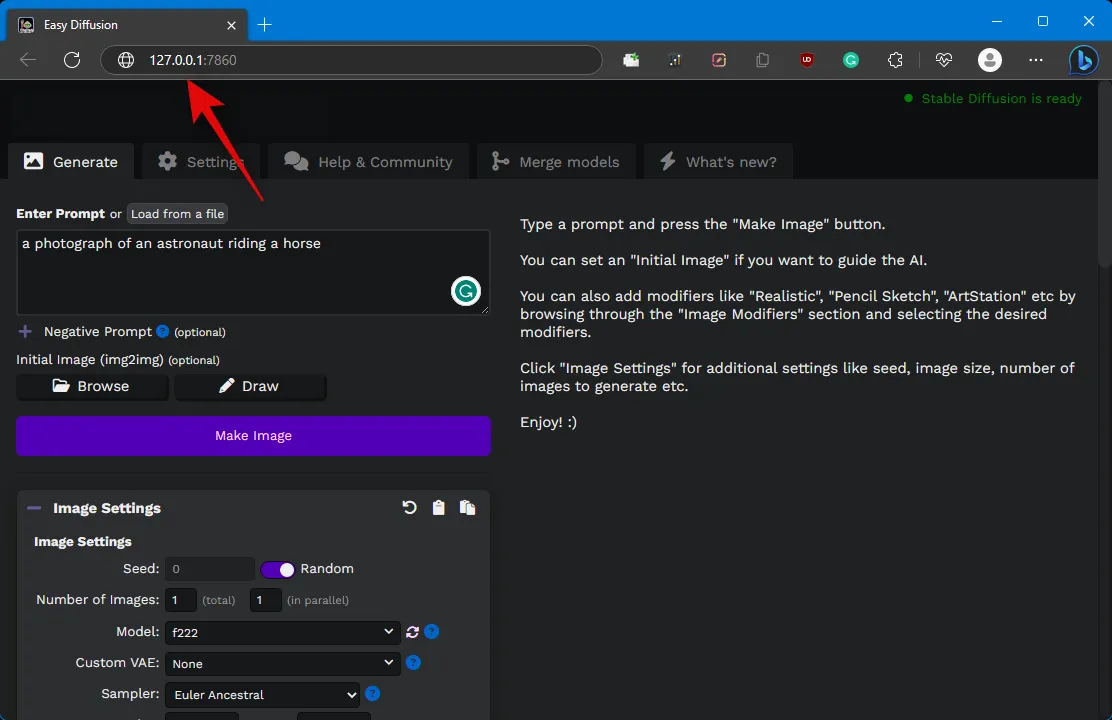
¡Y eso es! Ahora puede usar Stable Diffusion para generar sus imágenes preferidas usando avisos y más.
¿Qué método usar?
Sugerimos probar primero el método 1, seguido del método 2. Estos métodos están automatizados y son bastante confiables, lo que significa que no tendrá que hacer mucho esfuerzo físico. Sin embargo, si ninguno de ellos demuestra ser efectivo, recurra al método 3: el enfoque manual.



Deja una respuesta